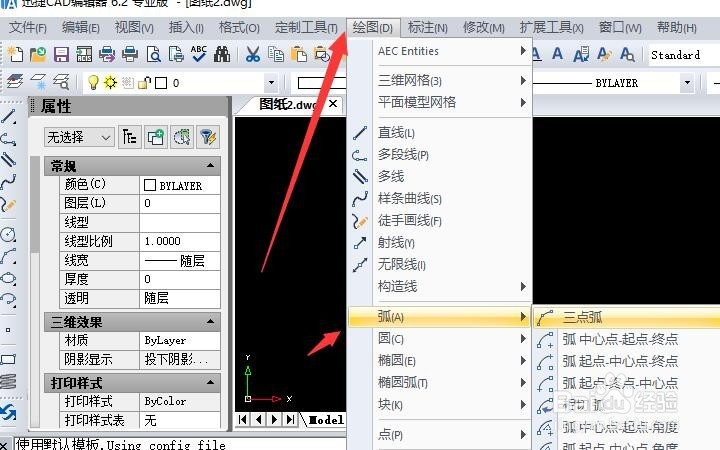CAD编辑器中怎么绘制圆弧命令?在一般的觊皱筠桡CAD编辑器中,圆弧命令是【ARC】,那么在CAD编辑器中CAD绘制圆弧的方法也有很多种的,怎么孕驷巴墟高效的运用圆弧命令来提高我们的绘图效率?下面就给大家讲解一下具体的操作演示
第一种:CAD三点定弧
1、在你的电脑桌面上打开运行迅捷CAD编辑器软件。如图所示,选择"默认→“绘兔脒巛钒图功能区”→弧。点击"圆弧"图标绘制圆弧。
2、然后在图纸上确定<弧线起点>: 角度(A)/圆心(C)/方向(D)/终点(E)/半径(R)/<第二点>即可。
第二种:CAD角度弧
1、点击绘图下面的弧——弧中心——起点——角度即可在图纸上点击任意点作为起点,然后拉动十字光栅,在下面的-命令栏中点击输入角度即可绘制一个角度弧。
第三种:角度—弦长定弧
1、还可以根据弦的长度来定弧,我们点击任意起点,然后作为中心点,接着在下面的命令行中点击输入弦的长度即可点击绘制一制定长度的弧了。
第四种:弧线半径定弧
1、选择半径定弧命令之后,在图纸上指定一点开始拉伸光标,然后在下面的命令行中点击输入指定圆弧 _R弧线半径即可。
第五种:两点定弧
1、选择命令之后,在图纸上确定一点圆心,还有终点即可完成绘制一条圆弧。